繼上一篇
這兩個今天就擺在一起講。
main.js是Vue.js應用程序的入口文件,它執行以下關鍵任務:
App.vue是Vue.js應用程序的根組件,它包含了應用程序的整體結構和布局。一個Vue.js應用程序通常由多個組件組成,但App.vue是所有組件的容器。這個文件使用了一種稱為單文件組件(SFC)的方式來定義Vue組件的結構、樣式和行為。
是不是看了但是又好像沒有看懂?沒關係沒關係,接下來聽我娓娓道來,我們先看一開始創建專案的時候它幫我們自動生成的文件,我們先來看一個文件叫做index.html:
<!DOCTYPE html>
<html lang="en">
<head>
<meta charset="UTF-8" />
<link rel="icon" href="/favicon.ico" />
<meta name="viewport" content="width=device-width, initial-scale=1.0" />
<title>Welcome to Vuetify 3</title>
</head>
<body>
<div id="app"></div>
<script type="module" src="/src/main.js"></script>
</body>
</html>
如果對網頁有一點瞭解的話,就會知道這個index.html其實就是我們不管用不用框架,説是用什麽語言都好,我們就喜歡用index.html來當作我們的主頁,也是網站的進入口。所以當我們進來我們的這個專案的時候(比如説,在瀏覽器輸入網址按下enter),就會被導到我們的index.html。我們可以看到它的<body>裏面有兩個東西:
<div id="app"></div>
<script type="module" src="/src/main.js"></script>
也就是說在進入的這個首頁,其實裏面什麽内容也沒有,就只給了一個div,取名叫做app,然後下方的script引進了一個JavaScript文件,所以這時候程序跑到這邊來,會進入這個main.js的檔案裏面:
/**
* main.js
*
* Bootstraps Vuetify and other plugins then mounts the App`
*/
// Components
import App from './App.vue'
// Composables
import { createApp } from 'vue'
// Plugins
import { registerPlugins } from '@/plugins'
const app = createApp(App)
registerPlugins(app)
app.mount('#app')
我們研究研究這個main.js(看不懂沒關係)
它裏面其實就是import了一些東西進來,然後這句const app = createApp(App)就是説,我把上面import進來的東西(import App from './App.vue'),將它create成一個我們所謂的Vue實體,之後這一句registerPlugins(app)就是我們上一篇説到的,給一個Vue實體加載外挂的function。而這一句app.mount('#app'),就是説我將剛剛的那個實體,在挂載了一些外挂后,將它綁定到html文件上的<div id="app"></div>這個區塊上。
看起來很複雜?沒事,我們看個圖: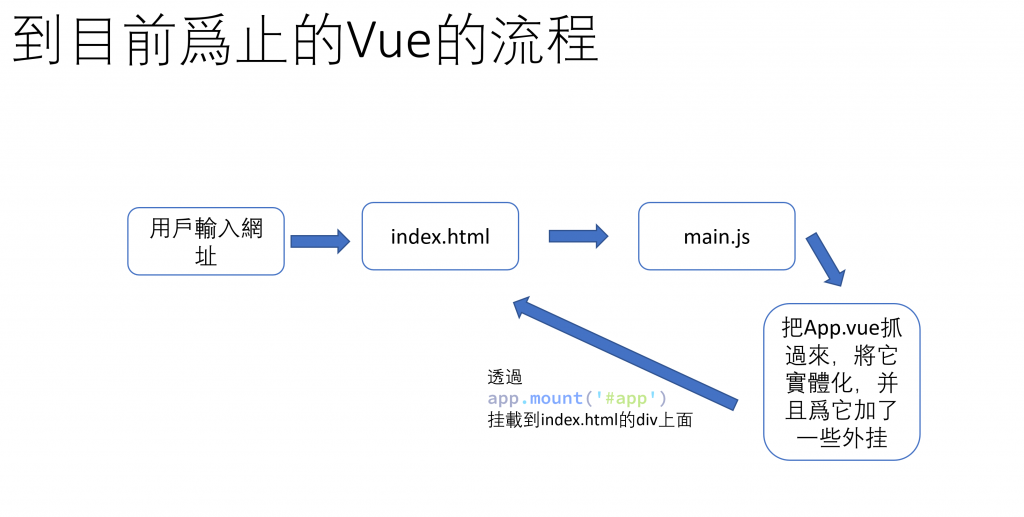
是不是看了流程圖感覺比較清楚了,可是這就會有個疑問,明明html文件裏什麽都沒有,爲什麽會有畫面顯示出來呢?
原來,我們將App.vue這個東西挂上去html的id='app'的div以後,就可以把App.vue的東西顯示在我們的html的畫面上了。
以下是我們的App.vue裏面的程式碼:
<template>
<router-view />
</template>
<script setup>
//
</script>
它裏面的router-view這個標簽呢,就是我們在插件裏面注冊到的官方的一個插件,這個router是什麽意思呢?讓我贏一個例子來告訴你:
想象一下你住在一個大城市中的一棟公寓樓里,而你的朋友住在另一棟樓。你想去拜訪你的朋友,但你不知道如何到達他的公寓樓。這時,你需要一個導航系統來幫助你找到正確的路線。
所以,路由就是像導航系統一樣的東西,它幫助你的數據包找到正確的路徑,以便從你的電腦發送到你朋友的電腦,就像你找到朋友的公寓一樣。這樣,你的信息可以在網絡上順利傳遞到目的地。
我們會透過使用router-link和router-view來搭配使用,像是我們一開始的進入點App.vue,裏面就設置了一個router-view標簽,我們可以透過查看文件夾src/router/index.js查看我們的路由配置:
// Composables
import { createRouter, createWebHistory } from 'vue-router'
const routes = [
{
path: '/',
component: () => import('@/layouts/default/Default.vue'),
children: [
{
path: '',
name: 'Home',
// route level code-splitting
// this generates a separate chunk (about.[hash].js) for this route
// which is lazy-loaded when the route is visited.
component: () => import(/* webpackChunkName: "home" */ '@/views/Home.vue'),
},
],
},
]
const router = createRouter({
history: createWebHistory(process.env.BASE_URL),
routes,
})
export default router
從一開始的文件就可以看到,當我們訪問根節點的時候,就會去到一個component '@/layouts/default/Default.vue',在這個component裏面長這個樣子:
<template>
<v-app>
<default-bar />
<default-view />
</v-app>
</template>
<script setup>
import DefaultBar from './AppBar.vue'
import DefaultView from './View.vue'
</script>
在這個Default.vue裏面,又可以看到他引進了兩個component,一個叫做AppBar.vue,一個叫做View.vue。
AppBar.vue好理解,就是一個header或navbar的概念,那個View.vue是什麽東西呢?我們去看一下它裏面:
<template>
<v-main>
<router-view />
</v-main>
</template>
<script setup>
//
</script>
這邊可以看到又多了一個<router-view />的標簽,我們這時又要回去再看一次在文件夾src/router/index.js裏面的内容:
// Composables
import { createRouter, createWebHistory } from 'vue-router'
const routes = [
{
path: '/',
component: () => import('@/layouts/default/Default.vue'),
children: [
{
path: '',
name: 'Home',
// route level code-splitting
// this generates a separate chunk (about.[hash].js) for this route
// which is lazy-loaded when the route is visited.
component: () => import(/* webpackChunkName: "home" */ '@/views/Home.vue'),
},
],
},
]
const router = createRouter({
history: createWebHistory(process.env.BASE_URL),
routes,
})
export default router
我們這時候已經是從第一個Default.vue進來了,可是進來以後又有一次路由,所以我們看他們的children的部分,可以看到,這邊會引導我們進入到component: () => import(/* webpackChunkName: "home" */ '@/views/Home.vue')這邊。
我們去看一下Home.vue這個文件裏面:
<template>
<HelloWorld />
</template>
<script setup>
import HelloWorld from '@/components/HelloWorld.vue'
</script>
這邊又引進了一個component HelloWorld.vue,我們再去看一下它裏面:
<template>
<v-container class="fill-height">
<v-responsive class="align-center text-center fill-height">
<v-img height="300" src="@/assets/logo.svg" />
<div class="text-body-2 font-weight-light mb-n1">Welcome to</div>
<h1 class="text-h2 font-weight-bold">Vuetify</h1>
<div class="py-14" />
<v-row class="d-flex align-center justify-center">
<v-col cols="auto">
<v-btn
href="https://vuetifyjs.com/components/all/"
min-width="164"
rel="noopener noreferrer"
target="_blank"
variant="text"
>
<v-icon
icon="mdi-view-dashboard"
size="large"
start
/>
Components
</v-btn>
</v-col>
<v-col cols="auto">
<v-btn
color="primary"
href="https://vuetifyjs.com/introduction/why-vuetify/#feature-guides"
min-width="228"
rel="noopener noreferrer"
size="x-large"
target="_blank"
variant="flat"
>
<v-icon
icon="mdi-speedometer"
size="large"
start
/>
Get Started
</v-btn>
</v-col>
<v-col cols="auto">
<v-btn
href="https://community.vuetifyjs.com/"
min-width="164"
rel="noopener noreferrer"
target="_blank"
variant="text"
>
<v-icon
icon="mdi-account-group"
size="large"
start
/>
Community
</v-btn>
</v-col>
</v-row>
</v-responsive>
</v-container>
</template>
<script setup>
//
</script>
所以最後可以看到,我們在進入一開始的頁面,其實是一層接一層,中間有透過Router,又有透過import Component的方式,就像堆積木一樣,將各個組件堆叠,最後呈現出一個主頁在各位面前。
雖然看起來很複雜,但是在我們實際開發的過程中,我們用了幾次過後就會很熟悉了,所以各位千萬不要害怕。
本篇終。
